有小伙伴在使用win10电脑打字的时候,发现在打字过程中经常会出现切换到微软自带的拼音输入法的情况,经常切换来切换去非常麻烦,因此想清空不常用的拼音输入法。那么电脑打字怎么清空拼音输入法?下面小编就教下大家win10电脑删除拼音输入法的方法。
具体的步骤如下:
1、点击【开始】按钮,选择设置打开。

2、在设置中找到并点击【时间与语言】打开。

win10没有无线网列表怎么解决
win10频繁的更新出现了很多的问题,尤其是网络问题比较突出,部分用户可能因为更新或者个人误操作出现了无线不能显示或者出现以太网黄色叹号的问题,下面就教大家针对win10没有无线网列表的问题进行解决。
3、点击左侧的【语言】选项卡,点击正在使用的语言,选择选项按钮。
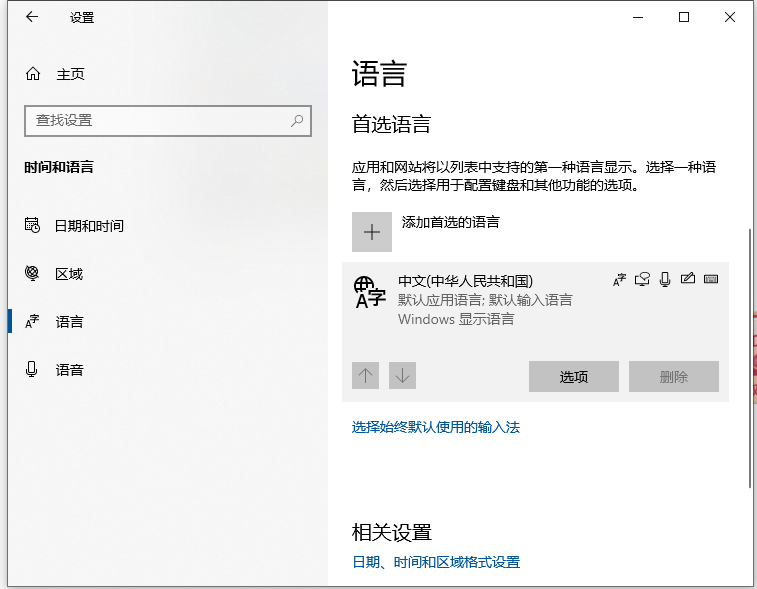
4、点击其中的【微软拼音】,点击【删除】按钮即可。
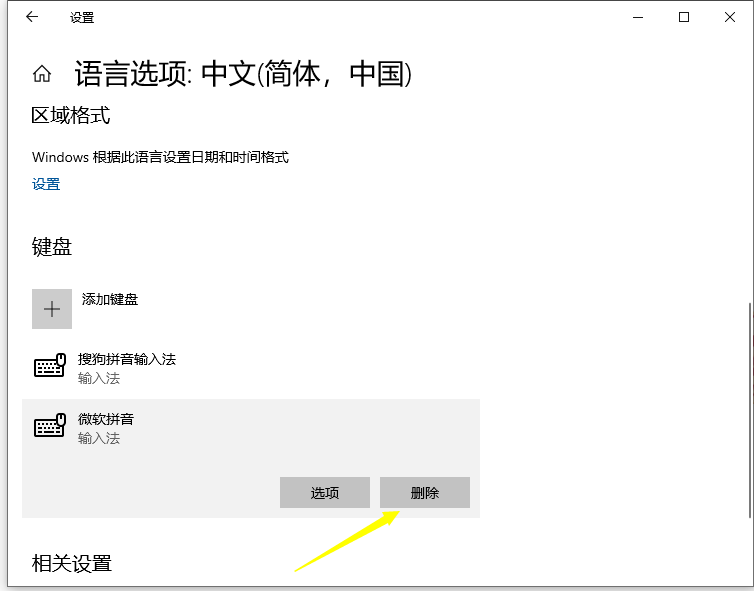
PS:若删除按钮不可用,则是系统中只有一个输入法。点击【添加键盘】,在其中选择一个已安装但未启用的输入法即可。
以上便是win10电脑删除拼音输入法的方法,希望能帮到大家。
以上就是电脑技术教程《win10电脑打字怎么清空拼音输入法》的全部内容,由下载火资源网整理发布,关注我们每日分享Win12、win11、win10、win7、Win XP等系统使用技巧!win10系统ipv6无访问权限上不了网怎么办
在对win10系统的ipv6网络进行设置的时候,有网友说电脑提示ipv6无访问权限上不了网怎么办,win10上不了网不能正常使用电脑。下面小编就给大家分享下win10系统ipv6无访问权限上不了网的解决方法。


